7 alternatif yang lebih baik untuk Task Manager dari Windows
Aplikasi Pengelola Tugas(Task Manager) dari Windows adalah fitur penting dari sistem operasi(operating system) , dan hampir semua orang telah menggunakannya di komputer mereka. Kami juga berpikir bahwa penggunaan alat ini yang paling sering adalah untuk menutup aplikasi yang tidak lagi merespons klik dan perintah. Selain itu, Pengelola Tugas(Task Manager) memberi Anda perspektif tentang sumber daya yang tersedia di perangkat Anda, cara penggunaannya, kinerja perangkat Windows(Windows device) Anda , dan sebagainya. Jika Anda bosan dengan Pengelola Tugas(Task Manager) default dan Anda ingin menggunakan aplikasi lain yang memenuhi kebutuhan Anda dengan cara yang lebih baik, baca ringkasan ini dan temukan alternatif terbaik:
1. Penjelajah Proses
Process Explorer adalah alat yang dikembangkan oleh tim Microsoft Windows Sysinternals(Microsoft Windows Sysinternals team) , dan merupakan alternatif yang baik untuk Task Manager . Seperti yang dapat Anda lihat pada tangkapan layar di bawah, proses yang saat ini aktif diatur dalam tampilan seperti pohon, yang membantu Anda memahami siapa yang memulai setiap proses dan aplikasi(process and app) yang berjalan . Program ini juga memberi Anda informasi tentang konsumsi sumber daya dan banyak(resource consumption and plenty) detail tentang setiap tugas yang sedang berjalan. Selain itu, Process Explorer menyediakan mesin pencari(search engine) yang kuat yang membantu Anda dengan cepat menemukan proses aplikasi atau program(app or program) tertentu yang berjalan di perangkat Windows Anda.(Windows device). Untuk menggunakan fitur ini, klik kanan atau tekan dan tahan ikon target di(target icon) sebelah ikon teropong dan letakkan(icon and place) di jendela program yang Anda minati. Saat Anda kembali ke Process Explorer , proses yang membukanya jendela dipilih.

Halaman unduh: (Download page:) Process Explorer
2. Pengelola Tugas AnVir Gratis
AnVir Task Manager Free adalah salah satu alternatif terbaik untuk Task Manager (Task Manager)Windows . Ini memberikan informasi terperinci tentang proses, layanan, program startup, prosesor, dan drive penyimpanan Anda, dan juga memungkinkan Anda memantau dan melacak perilaku mereka. Antarmuka pengguna dibagi menjadi beberapa tab: aplikasi yang berjalan saat startup, aplikasi yang sedang berjalan, proses, layanan, driver, dan log. Ini mencakup detail tentang file DLL yang digunakan oleh program, lalu lintas masuk dan keluar jaringan(network inbound and outbound traffic) , beban drive penyimpanan, grafik kinerja(performance graphs) , koneksi internet, dll. Selain itu, AnVir Task Manager Gratis(AnVir Task Manager Free)juga dapat berguna untuk menemukan perangkat lunak berbahaya, karena memberikan Anda informasi terkait risiko keamanan dari setiap proses yang berjalan, layanan, dan aplikasi startup(startup app) .

Halaman unduh: (Download page:) Pengelola Tugas AnVir Gratis(AnVir Task Manager Free)
3. Manajer Tugas MiTeC DeLuxe
MiTeC Task Manager DeLuxe adalah (MiTeC Task Manager DeLuxe)alternatif freeware(freeware alternative) portabel untuk Task Manager Windows , yang mirip dengan Process Explorer , tetapi dengan (Process Explorer)antarmuka pengguna(user interface) grafis yang tampak lebih baik . Ini menggunakan tab untuk memberi Anda informasi waktu-nyata tentang proses yang berjalan, layanan dan driver, adaptor jaringan, koneksi jaringan berdasarkan proses, lalu lintas jaringan(network traffic) , disk and input/output utilization , sesi terminal aktif, entri autostart, detail dan pemanfaatan prosesor, pemanfaatan memori(memory utilization) , dan sebagainya.
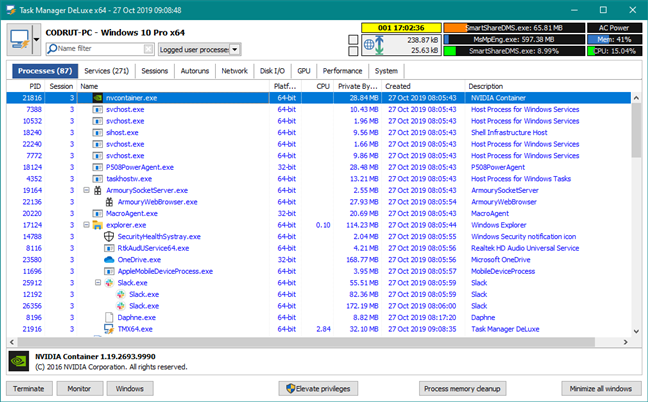
Halaman unduh: (Download page:) Manajer Tugas MiTeC DeLuxe(MiTeC Task Manager DeLuxe)
4. Peretas Proses
Process Hacker adalah alat gratis lain yang memantau proses dan tugas. Ia menawarkan fitur yang hampir sama dengan Process Explorer . Proses yang sedang berjalan di komputer Anda ditampilkan dalam tampilan seperti pohon yang dapat dikustomisasi, mirip dengan Process Explorer . Process Hacker memungkinkan Anda menemukan pegangan(handles) dan DLL(DLLs) , untuk melihat dan menutup koneksi jaringan, dan untuk mengontrol layanan yang tidak terdaftar di panel layanan standar.

Halaman unduh: (Download page:)Peretas Proses(Process Hacker)
5. Penjelajah Sistem
System Explorer adalah program gratis yang bekerja dengan baik pada setiap versi Windows . Ini menyediakan semua alat umum seperti mengelola program yang secara otomatis berjalan ketika Windows dimulai, menjelajahi add-on sistem, driver, dan layanan. Selain itu, Anda dapat melakukan pemindaian keamanan(security scan) untuk menentukan proses mana yang aman atau berbahaya.

Halaman unduh: (Download page:)Penjelajah Sistem(System Explorer)
6. Daphne
Daphne adalah pembunuh proses yang berjalan. Program ini memungkinkan Anda untuk mematikan tugas yang sedang berjalan dengan empat cara berbeda: Anda dapat menghentikannya sekarang atau pada waktu tertentu, dengan dua cara: secara normal atau "sopan". Jika Anda memilih untuk menghentikan suatu proses "secara sopan", Anda harus ingat bahwa jika suatu proses memiliki sesuatu yang penting untuk dilakukan, proses itu tidak dapat ditutup. Untuk kasus ketika sulit untuk mencocokkan program dengan proses yang berjalan, Daphne , seperti Process Explorer , menawarkan alat yang berguna yang disebut Find . Tidak seperti Process Explorer , Anda juga dapat menggunakan fitur ini untuk mematikan tugas dengan menyeret target di jendelanya. Fitur lain yang disediakan oleh Daphne adalah Traps.Dengan menggunakan alat ini Anda dapat membuat jebakan untuk suatu proses. Jebakan adalah seperangkat aturan yang telah ditentukan sebelumnya yang diterapkan pada tugas tertentu ketika muncul. Fitur ini berguna ketika Anda memiliki proses yang menghabiskan banyak sumber daya saat dimulai, dan Anda tidak dapat mematikannya.

Halaman unduh: (Download page:)Daphne
7. Keamanan Proses WinUtilities
WinUtilities Process Security adalah alat lain untuk melacak dan memanipulasi proses dan layanan yang berjalan di komputer Anda, berdasarkan tingkat keamanannya(security level) . Ini memberi tahu Anda apakah tugas itu dapat dipercaya(trustworthy) atau tidak, sehingga Anda dapat memasukkannya ke karantina jika tidak aman. Ini juga memiliki fitur yang memungkinkan Anda menemukan detail tentang suatu proses di Internet , dan antarmuka pengguna juga lebih ramah dibandingkan dengan program lain dalam daftar ini. Keamanan Proses WinUtilities(WinUtilities Process Security) sangat berguna ketika Anda mencurigai bahwa suatu bentuk malware menginfeksi komputer atau perangkat Windows(Windows computer or device) Anda .

Halaman unduh: (Download page:)Keamanan Proses WinUtilities(WinUtilities Process Security)
Manakah alternatif favorit Anda untuk Pengelola Tugas(Task Manager) ?
Ini adalah beberapa aplikasi terbaik yang dapat menggantikan Task Manager bawaan Windows . Kami menyarankan Anda untuk mencoba semuanya dan menyimpan yang Anda pilih untuk digunakan. Setelah Anda memutuskan program yang ingin Anda simpan, silakan bagikan dengan kami alternatif favorit Anda untuk Pengelola Tugas(Task Manager) , di bagian komentar di bawah.
Related posts
Cara mengatur tampilan/tab default untuk Pengelola Tugas Windows 10
Cara mengidentifikasi aplikasi Windows 10 yang memonopoli sumber daya sistem
Cara membuat file dump untuk aplikasi, latar belakang, atau proses Windows
Cara melihat dan menonaktifkan program startup dari Task Manager Windows 10
Sepuluh alasan mengapa Task Manager rock di Windows 10 (dan di Windows 8.1)
15 Alasan mengapa Anda harus mendapatkan Pembaruan Ulang Tahun Windows 10 hari ini
Cara melihat konten file dump di Windows 10
Kelola, mulai, hentikan, atau mulai ulang layanan Windows 10 dari Pengelola Tugas
9 Hal yang dapat Anda lakukan dari tampilan ringkas Task Manager di Windows 10
Berapa banyak bloatware yang dimiliki Windows 10?
Cara menyembunyikan (atau memperlihatkan) partisi apa pun, di Windows (semua versi)
Cara melihat semua file dan folder tersembunyi di Windows 10
Cara membuat tugas dasar dengan Penjadwal Tugas, dalam 5 langkah
7 hal yang dapat Anda lakukan dengan tugas yang ada dari Penjadwal Tugas
4 cara untuk mengaktifkan aplikasi untuk berjalan pada startup Windows 10
Lihat detail tentang menjalankan proses dengan Pengelola Tugas Windows 10
Cara menggunakan aplikasi Pengaturan dari Windows 10 seperti Pro
9 Fitur & Aplikasi Windows 7 Yang Sudah Tidak Ada di Windows 8
Temukan kunci produk Windows Anda. 8 aplikasi yang membantu Anda memulihkannya!
Cara menggunakan Timeline Windows 10 dengan Google Chrome
